電視派電腦版是一款可以幫助用戶實現自動搜索和連接的軟件,這款軟件使用起來非常的便捷,操作也非常的簡單,能夠幫助用戶輕松將電腦本地的任何影音圖象資源投到到大屏電視上觀看,并且占用的空間也非常的少,完全不會造成任何資源的浪費,感興趣或者有需要的小伙伴就快來kk網站下載體驗一下吧。
電視派電腦版常見問題
1、電視派目前支持哪些設備?
1)創維電視、酷開電視、酷開影棒
2)所有支持HDMI插口的顯示設備(需接入酷開影棒):如投影儀
2、電視派怎么連接電視?
1)打開電視派,選擇WIFI,輸入密碼
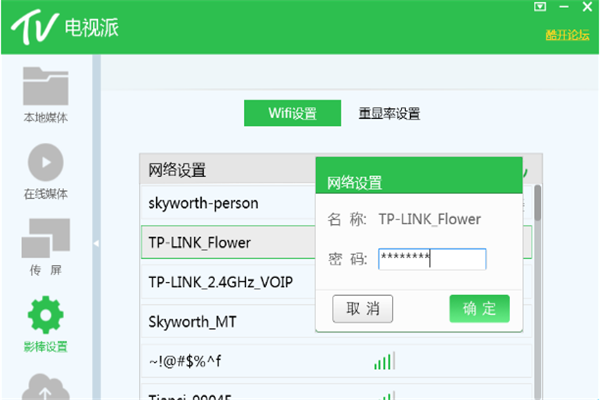
2)WIFI設置成功后,使電視派跟電視在一個網絡中
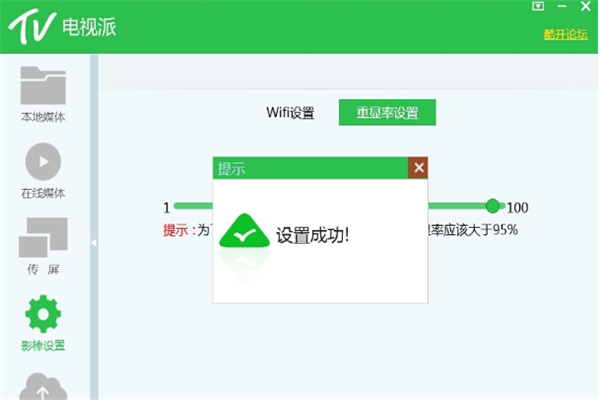
3)之后點擊電視派的傳屏菜單,選擇電視機,點擊連接,就能連接上電視
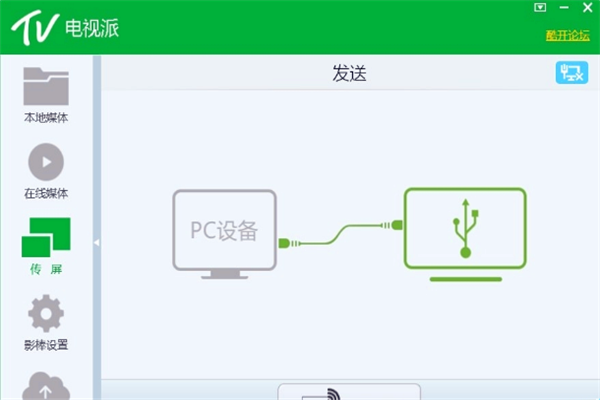
4)之后點擊電視派的本地媒體,選擇圖片菜單
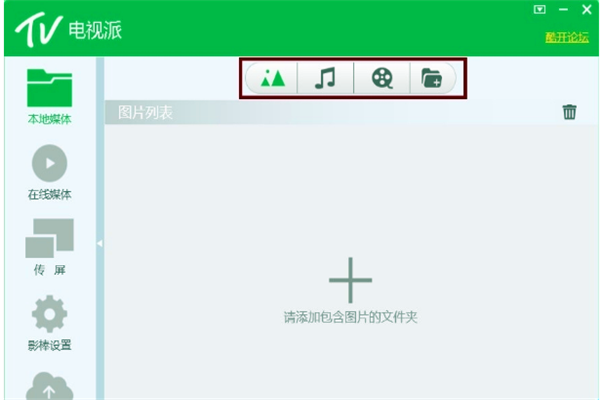
5)選擇其中一幅圖片
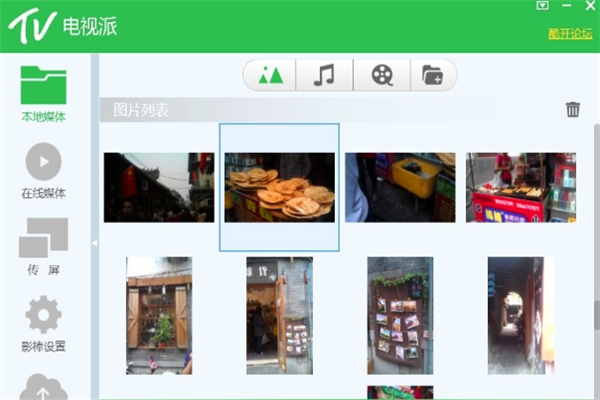
6)這時電視上也會顯示相應的圖片。則連接成功
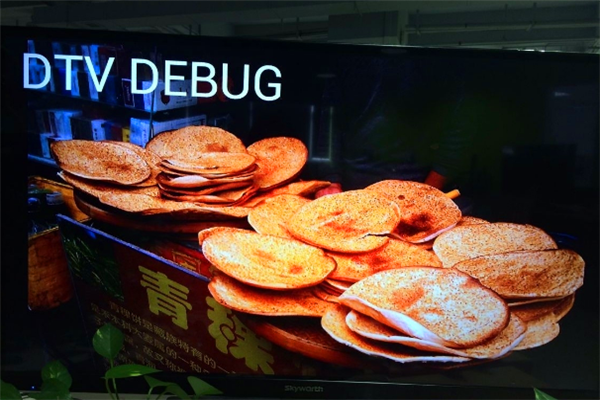
電視派軟件亮點
1、會自動搜索影棒,并將其顯示在設備列表中
2、鼠標點擊傳屏功能后,界面切換到傳屏界面
3、直接點擊“推送”就可以把電腦的整個桌面推送到影棒顯示設備端上
電視派軟件功能
1、連接成功后列表自動隱藏(若要顯示, 點擊界面中三角符號,將列表調出
2、直接點擊需要推送的內容就推送到影棒設備上了
3、獲取在線媒體的網址后推送到影棒播放
電視派軟件特色
1、連接影棒
雙擊啟動電腦端電視派,首次打開電視派官方版應用的,可能彈windows防火墻提示,需要點擊【允許訪問】進行應用的開啟。
打開應用后,電視派會自動搜索影棒,并將其顯示在設備列表中。
選擇影棒出現的設備ID,如:影棒設備端顯示的設備ID名是:Coocaa-86218 ,在電視派官方版上直接選擇Coocaa-86218即可連接。
連接成功后列表自動隱藏(若要顯示, 點擊界面中三角符號,將列表調出。若無法搜索到影棒,請嘗試開啟電腦無線網卡,并點擊圖中右上角刷新按鈕)(注:在進行連接時候,需要電腦的wifi和影棒的wifi保持在同一個局域網內)
2、資源推送
本地資源包括:圖片,音樂,視頻。點擊“+”添加相應內容后,直接點擊需要推送的內容就推送到影棒設備上了。
3、在線媒體
在線媒體推送,主要通過瀏覽器插件的方式(請先安裝插件,方法詳見:插件安裝說明.txt),獲取在線媒體的網址后推送到影棒播放。點擊在線媒體,根據引導界面提示,將命令欄選中,之后點擊底下視頻網站鏈接,進入網站選擇要觀看的視頻,點擊命令欄的電視派官方版按鈕,即可將視頻推送到電視大屏播放。
4、傳屏
鼠標點擊傳屏功能后,界面切換到傳屏界面。直接點擊“推送”就可以把電腦的整個桌面推送到影棒顯示設備端上。
5、影棒設置
影棒設置的功能包括影棒的WIFI連接設置和重顯率設置。
Wifi連接設置
點擊電視派主界面中的"影棒設置",選擇需要連接的Wi-Fi并輸入相應的密碼,為影棒設置Wi-Fi連接。選擇Wi-Fi列表中已連接的條目,點擊鼠標右鍵可以清除已經記錄的Wi-Fi密碼或者斷開連接。
重顯率設置 選擇"影棒設置"頁面中的重顯率設置,拖動滑動按鈕,可以對影棒的重顯率進行調節。用戶可以根據實際需求選擇最佳的觀看效果。
電視派軟件優勢
1、為您精選短視頻輕松觀看最精華內容
2、便捷的手機遙控實體按鍵融合為觸摸輕松操控
3、強大智能語音控制想看什么聽什么說出來就行哦

 電視派(多屏互動視頻軟件) V3.413.3MB
電視派(多屏互動視頻軟件) V3.413.3MB